

15.02.2021 / in Information Management
Mein Blogbeitrag der letzten Woche mit den “drei kleinen Features” hat viele positive Reaktionen bekommen - deshalb folgt heute eine Fortsetzung.
Drei weitere hilfreiche Hyperwave Funktionen, die (noch) nicht jeder kennt oder verwendet.
Wie praktisch wäre es, wenn Sie auf ihrem Fileserver für jeden Ordner eine Beschreibung des Inhalts hätten und diese sofort sichtbar wäre, wenn Sie in den Ordner wechseln?
Dann weiß man sofort, was im Ordner enthalten ist und muss nicht erst zahlreiche Dokumente öffnen und anschauen.
Natürlich, man könnte ein "Readme", "Liesmich" oder "Wichtig.txt" File erstellen, aber woher weiß man, dass es existiert, wenn 100 Dateien im Ordner sind, oder ob das "Readme" nicht zu einem anderen Dokument gehört und die Datei "Wichtig.txt" nicht nur ein Dokument ohne Bezug zum Ordnerinhalt ist?
Sie können ein Dokument mit einem Darstellungshinweis(Collection-Kopf) versehen und das Dokument wird immer, wenn Sie in die Collection wechseln, oberhalb des Inhaltes der Collection angezeigt.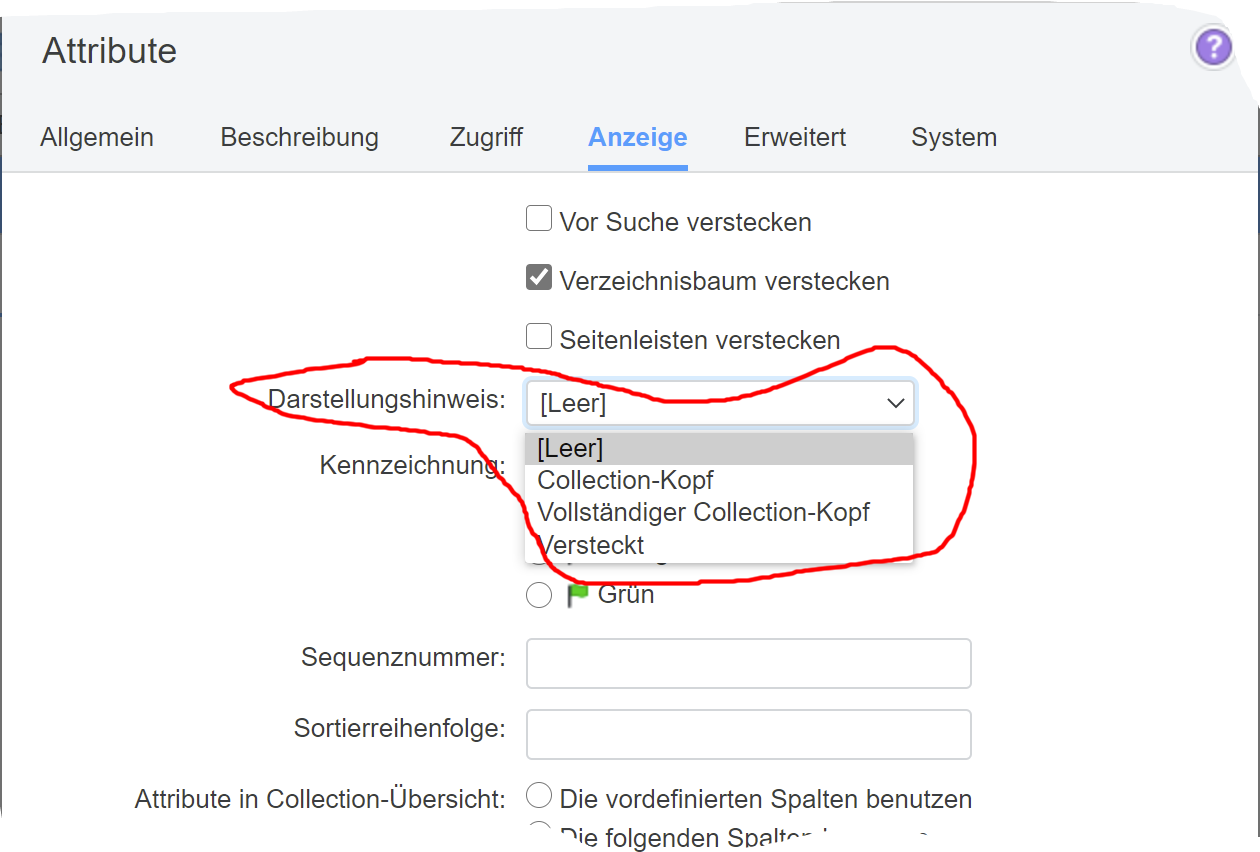
Als Collection-Kopf können Sie ein einfaches Text- oder HTML-Dokument verwenden, aber auch unser Web-Dokument (WCM-Seite).
Ansicht im Fileserver
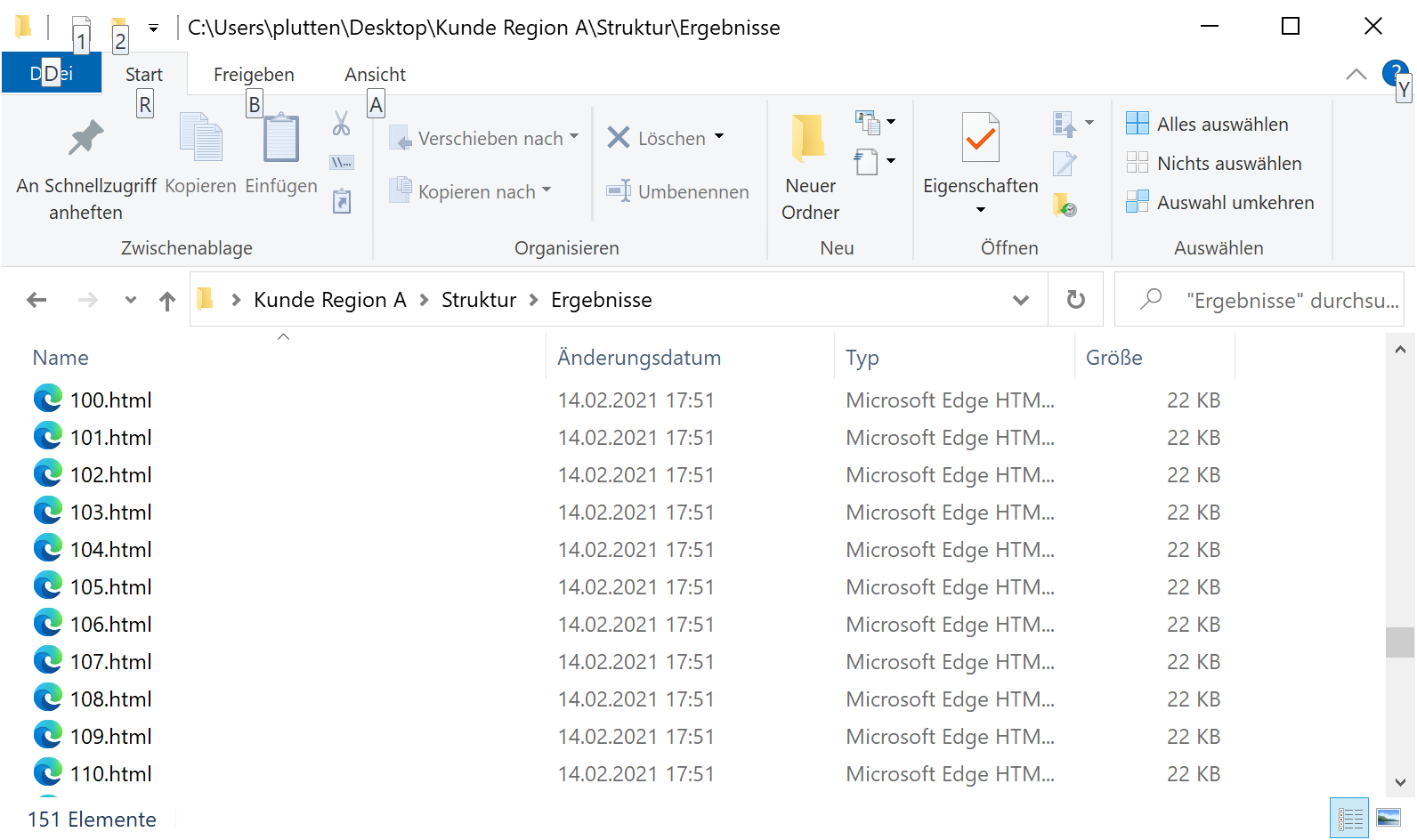
Zum Vergleich: Hyperwave-Ansicht mit Collection-Kopf
Auflistung des Inhalts einer Collection mit Übersicht (rot markiert).
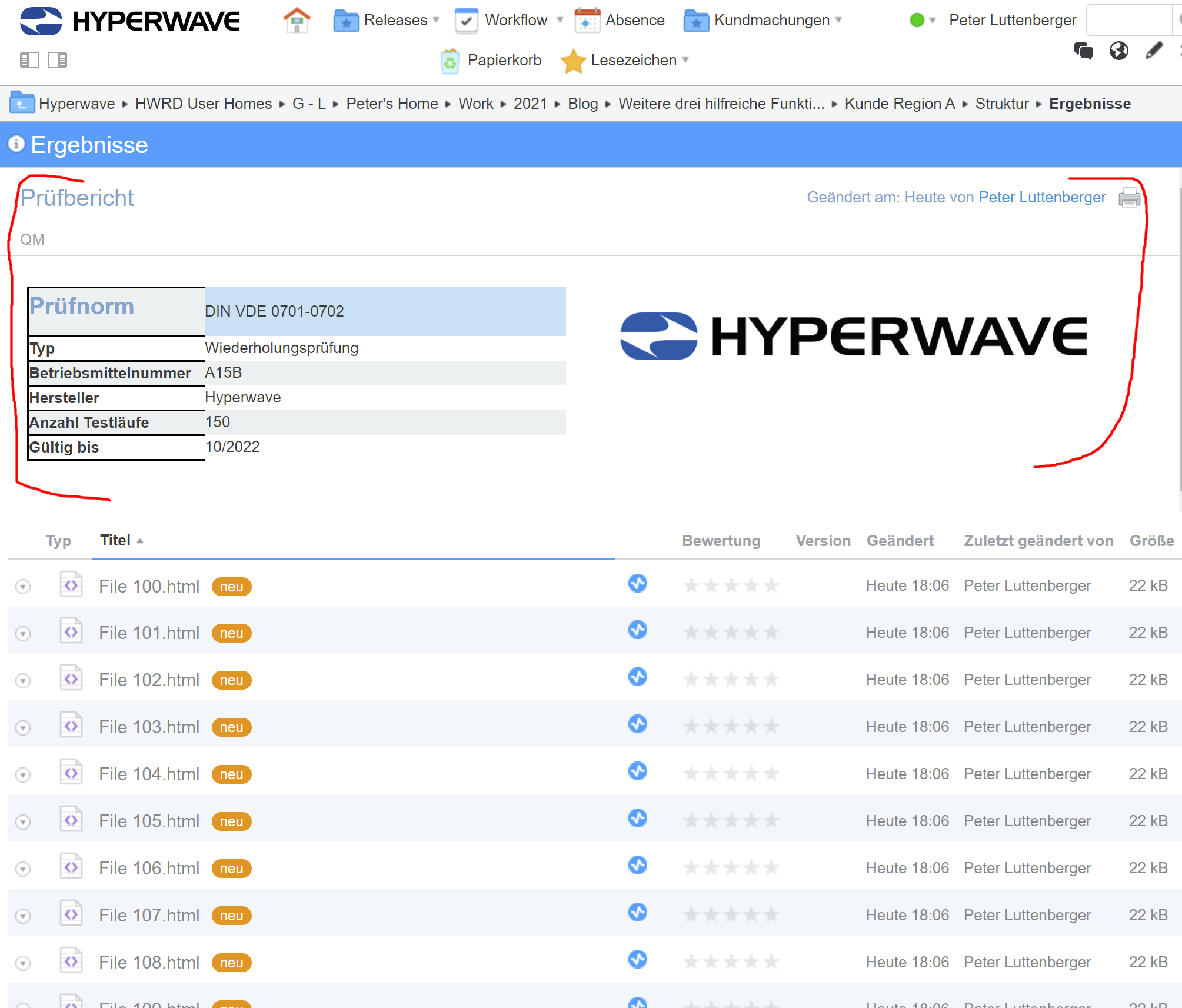
Mit Collection-Übersichten können Sie sehr einfach und effektiv ihr Intranet organisieren. Neben einer Beschreibung des Inhalts könnten Sie dort auch z. B. das für den Bereich verantwortliche Team anführen oder Hilfestellungen für den Benutzer bieten.
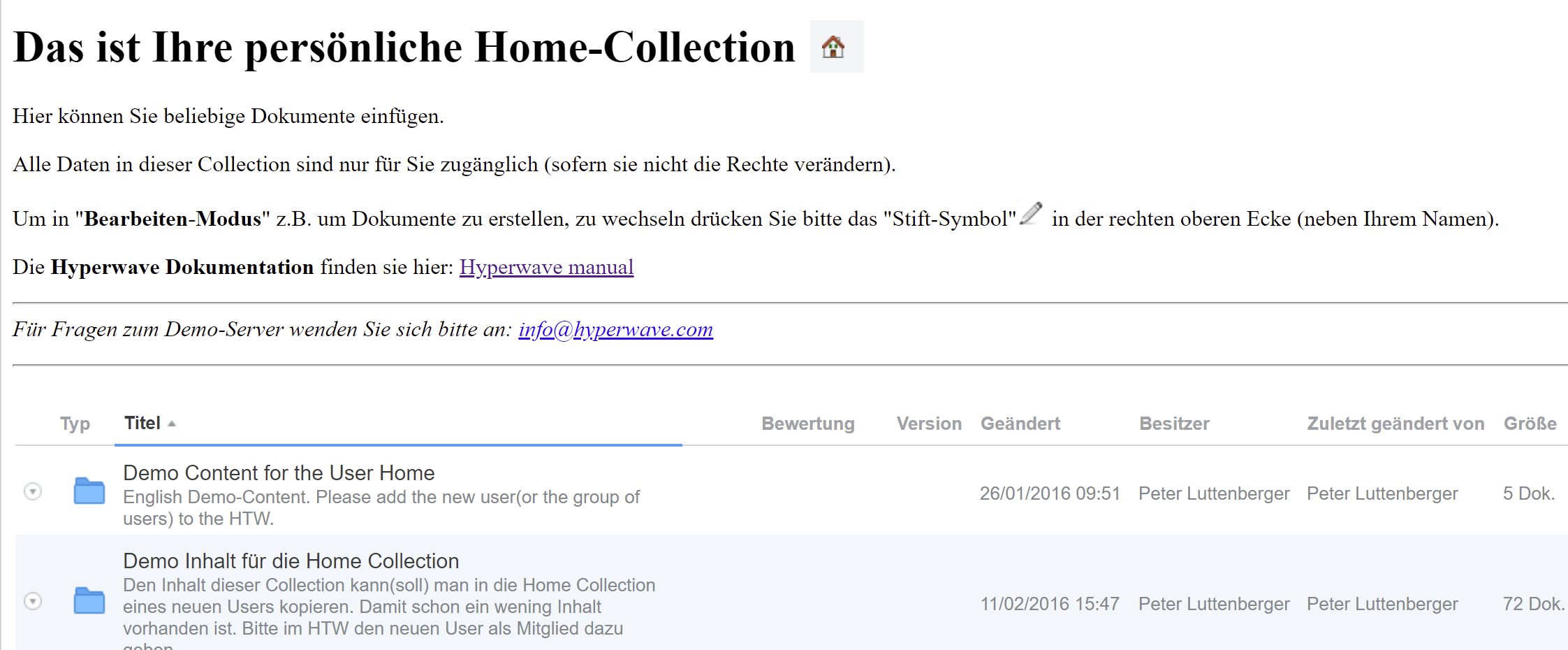
Das obige Prüfberichtdeckblatt wurde als WCM-Dokument erstellt und wird häufig benötigt. Damit es nicht immer neu erstellt werden muss, gibt es in unserem WCM-Dokument-Modul die Möglichkeit ein bestehendes Dokument als Vorlage zu speichern.
Anmerkung: Sie müssen WCM Template Administrator sein, um neue Vorlagen/Templates zu speichern.
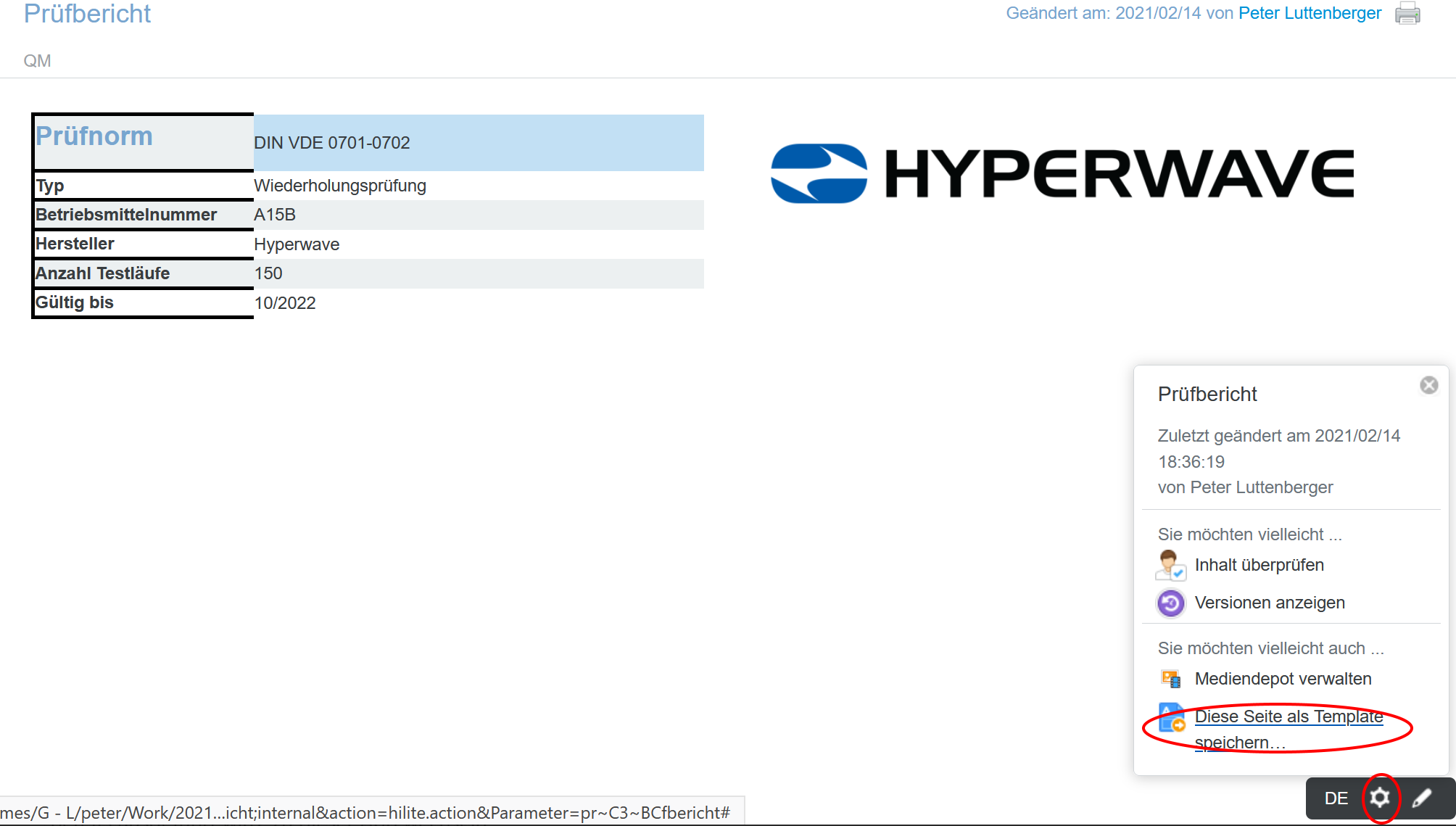
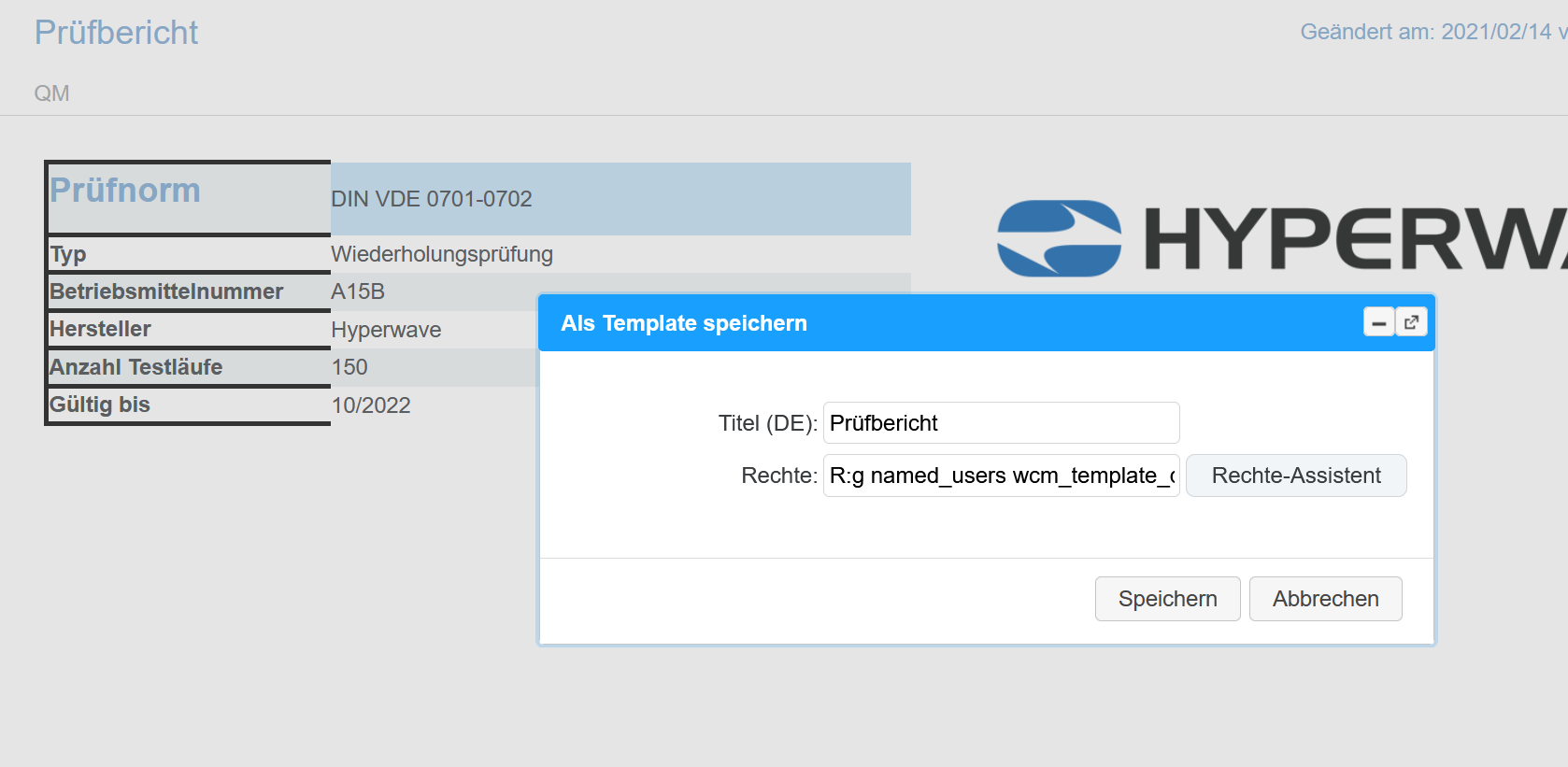
Die Erstellung von neuen Seiten basierend auf dieser Vorlage ist ganz einfach. Alle gespeicherten Vorlagen finden sie sofort im Menü der WCM Dokumente.
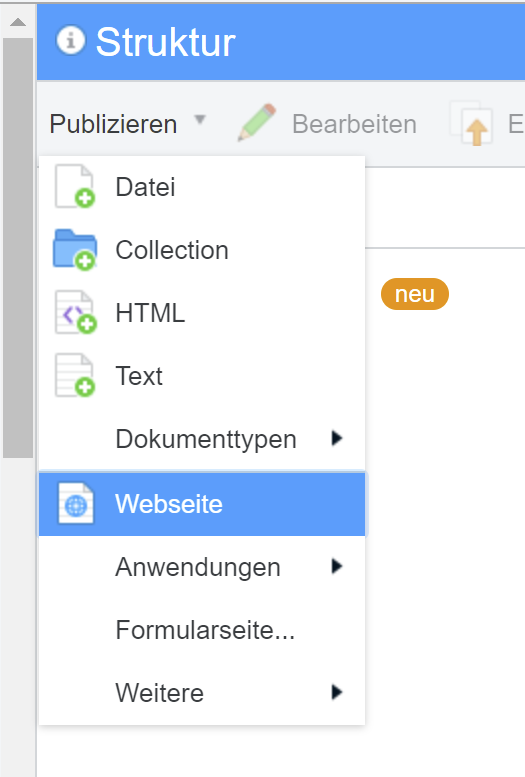
Besonders praktisch ist es, dass man die Vorlagen auch mit Rechten versehen kann. Das hat den Vorteil, dass nur Benutzer mit den richtigen Rechten die Vorlagen sehen und somit für die jeweilige Zielgruppe passende Vorlagen erstellt werden können. Sie müssen Ihre Vorlage nicht aus hunderten Vorlagen heraussuchen, sondern sehen nur die für Sie relevanten.
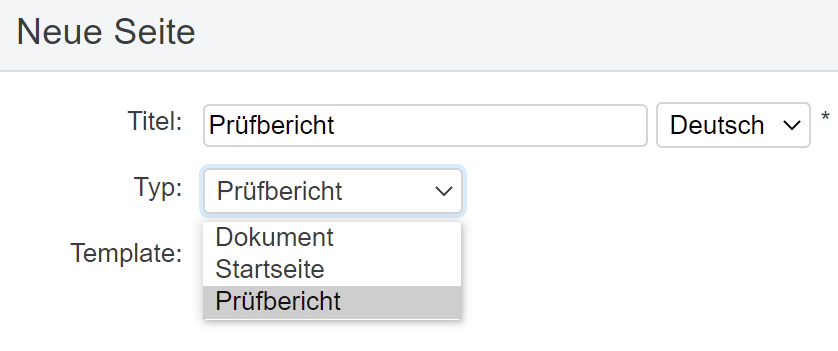
Hinweis:
Die Vorlagen werden als normale Dokumente im Hyperwave Server gespeichert und sind versionskontrolliert. Als WCM-Template Administrator können Sie jederzeit neue Vorlagen erstellen, bestehende anpassen oder entfernen.
Sie finden die Vorlagen bei den gespeicherten Seitenvorlagen in der Web-Content Konfiguration.
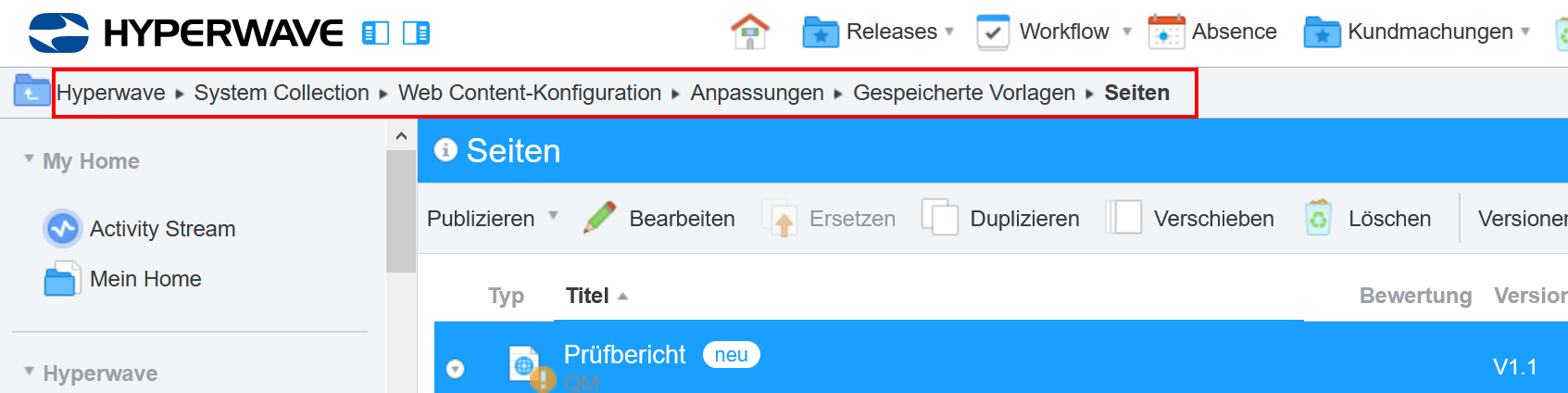
Zum Abschluss noch eine sehr häufig nachgefragte Social Media Funktion!
Manchmal ist es hilfreich zu sehen, wer Ihnen bereits folgt. Diese Information findet man ganz einfach im Verwalten-Menü.
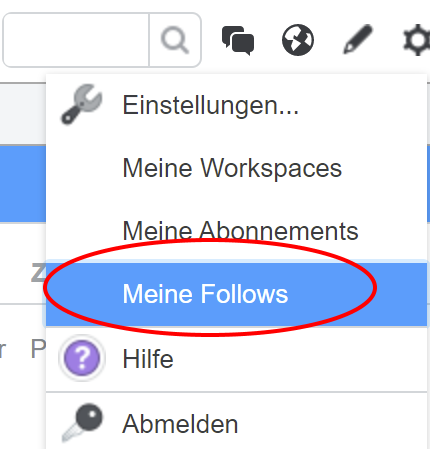
Hier sehen Sie ich nicht nur alle Personen, die Ihnen folgen, sondern Sie sehen auch alle Personen, Teamworkspaces und Dokumente denen Sie folge.
Wenn Sie feststellen, dass Sie zu vielen Personen oder Dokumenten folgen, haben Sie in der Übersicht die Möglichkeit, das Folgen schnell und einfach zu beenden.
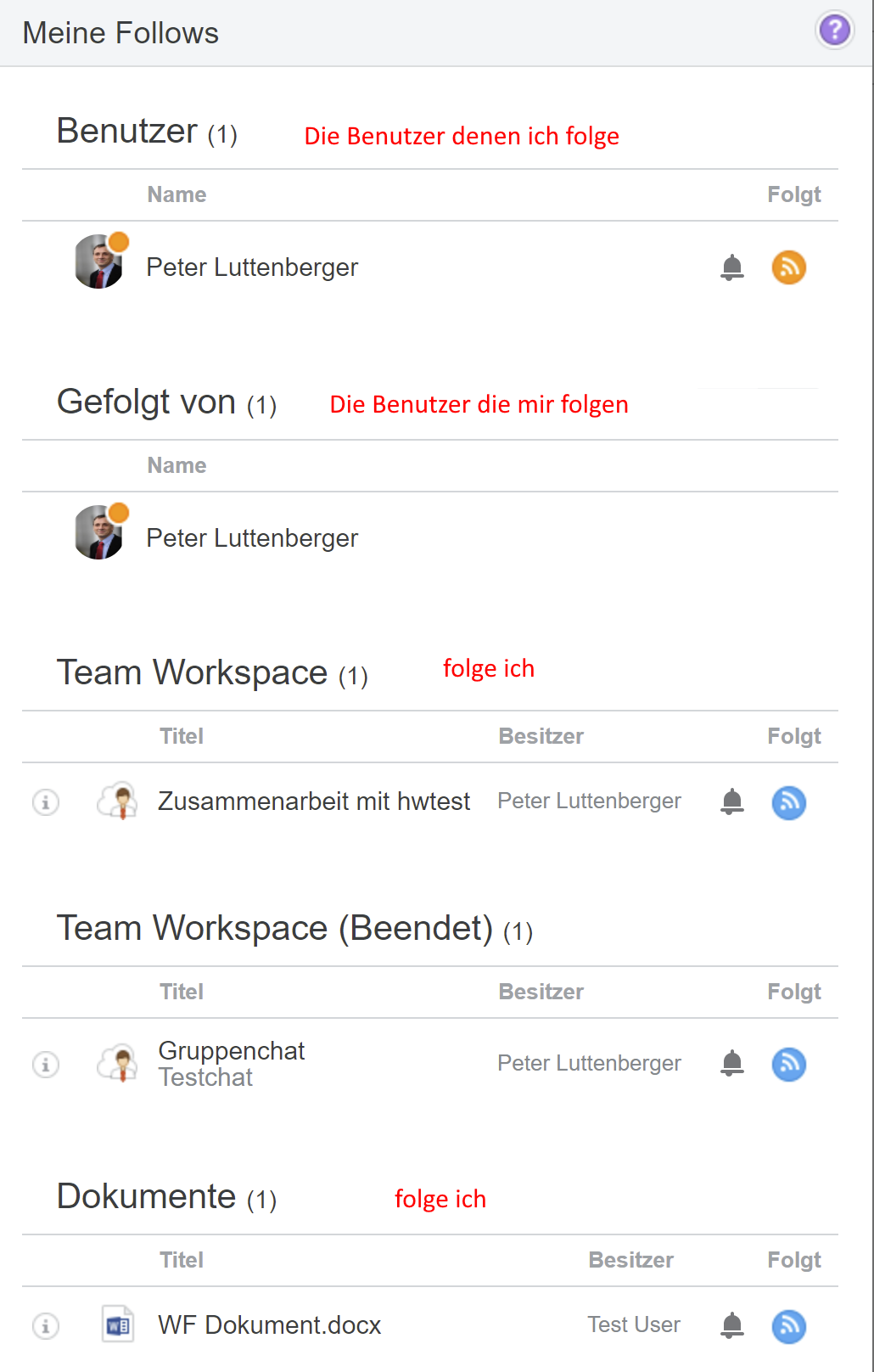
Ich persönlich verwende diese Funktion auch als “Freunde Liste”. Ich sehe hier, wer von meinen Freunden zur Zeit online ist und ich könnte mit einem Klick auf die Person sofort einen Chat mit diesem Kollegen, starten. Das nutze ich regelmäßig, weil es so praktisch ist.
Im Verwalten-Menü ist auch die Funktion zum Auflisten aller Ihrer Abos untergebracht. Ein Abonnement entspricht einer gespeicherten Suche (Agent) und schickt Ihnen in bestimmten Intervallen (z. B. täglich) eine E-Mail mit den Neuigkeiten aus Ihrem Unternehmen.
Es werden alle für Sie verfügbaren Abonnements aufgelistet und Sie können mit einem Klick alles für Sie Interessante abonnieren oder die Zusendung beenden.
Peter Luttenberger